iPhoneで気に入った写真を見つけたものの、うまくダウンロードできずカメラロールに残せず困っていませんか?
ここでは実際に触って得たコツを交えながら、保存ボタンの無いアプリでも画像を逃さず取り込む手順や失敗しにくい確認ポイントを順番に案内します。そのため、余計な設定を探し回る時間を短縮でき、好きな画像をすぐアルバムで活用できます。
手順を一緒に進めれば、タップする場所に迷わず作業が終わります。まずは最初のステップを試し、カメラロールに新しい一枚が増える気持ちよさを味わってください。
iPhoneの写真をダウンロードする基本ステップを丸ごと公開

写真をiPhoneからスムーズに取り出すには、いくつかのやり方があります。それぞれメリットが違うので、使いたい場面に合わせて選ぶとラクに写真を保存できます。
- iCloud写真:撮った瞬間に自動でクラウドにアップロード&同期できる
- AirDrop:近くのMacや別のiPhoneへワイヤレスで即転送できる
- USBケーブル:MacやWindows PCと有線接続して一括で取り込める
- ファイルアプリ:保存先を自由に選んで直接コピーできる
- メールやメッセージ添付:複数枚をまとめて簡単に送信できる
これらの方法を試せば、たとえば旅行中の思い出写真をすぐにパソコンにまとめたり、SNS用にピックアップしておけたりと、自分のスタイルに合わせた写真管理が楽しめます。
プログラマーの視点からひとことアドバイスすると、RAWやHEIFなど高画質フォーマットのまま扱いたいときは、USBケーブル接続かファイルアプリへのコピーがおすすめです。余計な変換が入らずオリジナルをキープできますよ。
SafariやChromeで見つけた画像を保存する
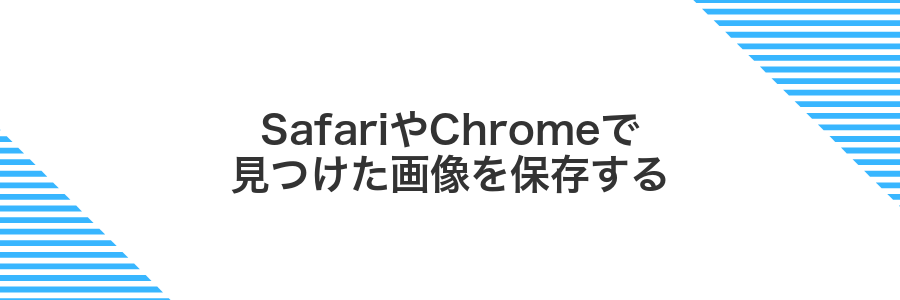
SafariやChromeでは、気になる写真を長押しして「画像を保存」をタップするだけで、すぐにカメラロールに登録できます。ブラウザを行き来しながらサクッと集めたいときにピッタリです。
なお、元の高画質版を残したいときは、画像をいったん新しいタブで開いてから長押しすると、オリジナルサイズのままダウンロードしやすくなります。ちょっとしたひと手間ですが、あとで大きなサイズで使いたいときに助かります。
①画像を長押しして“写真に追加”をタップ
WebサイトやLINEで保存したい画像を画面上で長く押し続けるとメニューが現れます。その中から写真に追加を選ぶだけで、カメラロールにパッと保存できます。
②右下のダウンロードマークをチェック
写真がiCloudのみ保存状態の場合は雲の形をしたダウンロードマークが右下に表示されます。マークをタップすると端末に写真が取り込まれます。
ダウンロードが終わるとマークが消えて、サムネイルがくっきり表示されるのでちゃんと取り込まれたか確認しましょう。
雲アイコンが見当たらないときは写真がすでに端末に保存されているので追加ダウンロードは不要です。
③写真Appを開いて保存されたことを確認
「写真App」が自動でライブラリを読み込んでくれます。いちばん下までスクロールして、先ほど保存した画像が表示されているかチェックしましょう。アルバム「最近の項目」をタップするとさらに見つけやすくなります。
iCloudフォトライブラリを使っている場合は同期に時間がかかることがあります。Wi-Fi環境での確認がおすすめです。
メールやメッセージ添付の写真を保存する

メールやメッセージで届いた写真は、アプリを開いて画像を長押ししながら指を離さず「画像を保存」をタップすると、そのままカメラロールに追加できます。
ちょっとした手間ですぐ使いたい写真を残しておきたい時に、手軽に活用できるやり方です。
- すぐに保存できる:メールやチャットを開いたまま操作できて簡単
- 個別の画像に最適:必要な写真だけピンポイントで取り込める
- 互換性にひと工夫:HEIC形式の場合は設定アプリで自動変換を有効にすると安心
①添付写真をタップしてフルスクリーン表示
メールやチャットで届いた写真のサムネイルを画面に出します。
指先で写真の中心あたりを軽くタップすると、一瞬で全画面に拡大されます。
写真がまだ完全に読み込まれていないときは、画面を左右にスワイプして再読み込みすると表示がスムーズになります。
②共有ボタンから“画像を保存”を選ぶ
写真を全画面で表示したら画面左下の共有アイコンをタップします。共有シートが出たらリスト内を下にスクロールして画像を保存を選びます。するとカメラロールにそのまま保存されます。
③写真Appでファイルが増えたかチェック
写真Appを開いて画面下の「アルバム」をタップします。
アルバム一覧から「最近の項目」を選び、転送した写真や動画が増えているか確認しましょう。
同期直後はサムネイルの読み込みに時間がかかることがあります。
SNSアプリで保存ボタンがない写真を保存する
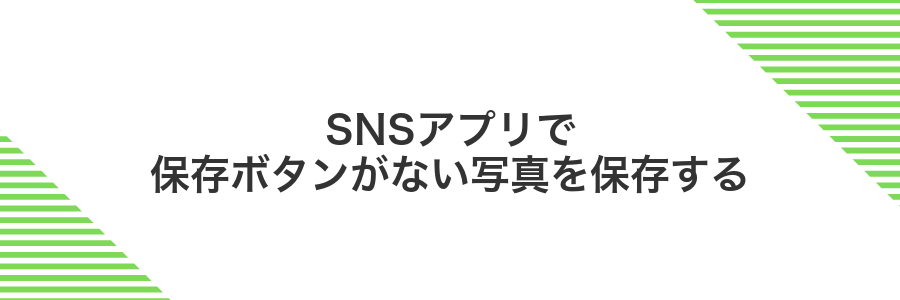
SNSアプリで保存ボタンが非表示になっている写真も、iOSの共有シートを賢く使えばそのままゲットできます。投稿画面で「共有」→「Safariで開く」を選ぶだけで、画面に表示された高画質な画像を直接ダウンロードできるイメージです。
スクリーンショットと違いトリミングの手間がいらず、色味や解像度もそのままキープできます。SNSごとに共有メニューの場所を覚えておくとワンタップでサクッと保存できるのが魅力です。
①スクリーンショットを撮る
画面が一瞬白くフラッシュしたら指を離します。
画面左下に表示されるプレビューを右へスワイプして即保存、またはタップして編集画面に進みます。
編集画面の「完了」から「写真に保存」を選んでお好みのアルバムへしまいます。
②写真Appでトリミングして余白をカット
ホーム画面から写真Appをタップして起動します。
切り取りたい写真を開き、画面右上の「編集」をタップします。下部に表示されるトリミングアイコンをタップすると枠が表示されます。
トリミング枠の角や辺をドラッグして余白をカット。バランスを見ながら調整できたら画面右下の「完了」をタップして保存します。
③“保存”をタップして仕上げ
保存ボタンは加工画面の右上にあります。タップすると編集後の写真がカメラロールに書き出されます。
iCloud写真をオンにしている場合は、同期が完了するまでカメラロールに反映されるまで数秒かかることがあります。
ファイルアプリ経由で写真ファイルを保存する

ファイルアプリを使うと、写真をまるでパソコンのようにフォルダ管理できるようになります。iOS標準の〈ファイル〉アプリに直接保存しておくと、あらかじめ用意したフォルダへ日付別やプロジェクト別に分類しやすくなります。
- ローカルとクラウドの両方に対応:iCloud Driveか「iPhone内」に保存先を切り替えられます。
- リネームやフォルダ分けが自由自在:保存時に好きな名前を付けて、フォルダ構造を自分流に作れます。
- ファイル形式そのまま維持:HEICやPNGなどオリジナル形式で扱えるので、あとで画質やメタデータを損なわずに利用できます。
- ほかのアプリ連携もスムーズ:他のアプリで画像を読み込む際、ファイルアプリ上のパスを指定するだけでOKです。
プログラマー目線だと、フォルダ階層を統一しておくと後からサーバーにアップロードしたり、スクリプトで一括処理したりも簡単です。あとからAppleScriptやショートカットでフォルダを自動生成すると、日付ごとの整理がぐっと楽になります。
①ダウンロードフォルダを開いて写真を長押し
画面下部の「ブラウズ」をタップして「ダウンロード」フォルダを開きます。長押しするとメニューが出てきて、保存や共有などの操作が選べます。
ダウンロードフォルダに写真が見当たらないときは「iPhone内」→「Downloads」も確認してください。
②共有から“画像を保存”を選択
保存したい写真を開いたら画面左下の共有アイコンをタップします。表示されたオプションの中から画像を保存を選ぶだけでカメラロールに登録されます。
③写真Appで確認して整理
ホーム画面から写真アイコンをタップして開きます。最新OSではアイコン長押しからウィジェット選択もできます。
画面下部のアルバムタブを選び、右上の+から新規アルバムを作成します。ダウンロードした写真をまとめると探しやすくなります。
整理したい写真を開いて下部のハートアイコンをタップし、お気に入りに追加します。後で「お気に入り」アルバムから一発で呼び出せます。
アルバム移動は一度に大量選択を避け、数十枚ずつ操作すると動作が軽快に保てます。
ダウンロードした写真をもっと楽しむ応用ワザ

ダウンロードした写真をもっと活用して日々をワクワクさせるテクニックをまとめました。
| 応用ワザ | 活用イメージ |
|---|---|
| フォトブック作成 | 旅行や記念日のアルバムを手軽に冊子にする |
| スライドショー | お気に入り写真を音楽付きで自動再生 |
| 壁紙設定 | 画面サイズに合わせて美しくトリミング |
| コラージュ | 複数写真を組み合わせて一枚にまとめる |
| AI加工 | フィルターや自動補正で手間なく仕上げる |
これらのワザを取り入れると、保存しただけの写真が毎日の楽しみになるはずです。
パソコンへ一気に転送して大画面で見る

iPhoneの写真をパソコンにまとめて移すと、大画面でじっくり見られます。USBケーブルでサクッと接続するだけなので、操作はかんたんですし、転送中に他の作業に集中できるのも嬉しいポイントです。特に家族アルバムやイベント写真をたくさん保存したいときには、フォルダごと管理できるパソコンのほうがあとで探しやすくて便利です。
AirDropでMacへ送信する
MacのFinderでサイドバーからAirDropを開き、「すべての人」または「連絡先のみ」を選んで受信可能状態にします。
写真アプリで送りたい画像をタップし、共有ボタンを押してAirDropアイコンを選び、Macの名前をタップします。
Macのダウンロードフォルダに保存されるのでFinderで開き、送られてきた写真を確認します。
Macがスリープ中だと受信できないことがありますので画面を表示しておきましょう。
LightningケーブルでWindowsへコピーする
Lightningケーブルを使った取り込みは画質をそのままに、サクッとコピーできる頼れる方法です。
LightningケーブルをiPhone側とWindowsの背面にあるUSB3.0ポートにしっかり差し込みます。安定した転送ならUSB3.0ポートがおすすめです。
画面ロックを解除すると「このコンピュータを信頼しますか?」が出ます。必ず「信頼」をタップして認証を進めます。
Windowsのエクスプローラーを起動し「Apple iPhone」→「内部ストレージ」→「DCIM」フォルダを開きます。
コピーしたい画像を複数選択し、PC内の任意フォルダへドラッグ&ドロップするだけです。
iPhoneが認識されないときはケーブルを抜き差ししたあと、パソコンを再起動すると表示されやすくなります。
アルバムを作って旅行写真をサクッと整理

旅行の写真はアルバムにまとめると見返しやすさがグッとアップします。撮影した写真をまとめて選ぶだけで新しいアルバムを作成できるので、目的の写真がサクッと見つかります。旅先で撮った風景やグルメ写真を時系列や場所ごとに分けておくと、あとで思い出をたどるのが楽になりますし、家族や友だちへの共有もスムーズになります。
新規アルバムを作成して写真を追加
写真アプリを開いて画面下の「アルバム」をタップし、右上の「+」を押します。
好きなアルバム名を入力し「保存」をタップします。プロジェクト名や日付を入れると後で探しやすいです。
作成したアルバムを開き「写真を追加」をタップ。ライブラリから追加したい写真をタップして「完了」を押せば完了です。
タイトルとカバー写真を設定
アルバムを作ったら、まずは覚えやすい名前をつけておくと後でさっと見つけられます。
「アルバム名を入力」欄をタップして、使いたい名前をキーボードで入力します。スペースや記号も反映されるので、日付や場所を入れると整理しやすくなります。
画面上部のカバー画像欄をタップして、アルバムにぴったりな写真を選びます。一覧からサムネイルをタップするだけで設定完了です。
タイトルの文字数は30字以内にすると、一覧画面で切れにくくなります。
ウィジェットにお気に入り写真を飾る

ホーム画面にお気に入りの写真を飾っておくと、立ち上げるたびに大切な思い出が目に入って気持ちがほっこりします。
iOS標準の「写真ウィジェット」を使えば、スクリーン左右どちらにも配置できて、サイズも“小・中・大”から選べるのがうれしいポイントです。好きなアルバムや人物を指定しておくと、新しい写真も自動で切り替わるので、自分だけのギャラリーを気楽に楽しめます。
ホーム画面を長押しして“+”をタップ
ホーム画面の何もない場所をそっと長押しするとアイコンが揺れ始めます。そのまま画面右上の+を押しましょう。
写真ウィジェットを選んでアルバムを指定
ホーム画面の何もないところを長押しし、左上に表示される「+」をタップしてください。
ウィジェット一覧から「写真」を探してタップし、表示サイズを選んだ後「ウィジェットを追加」をタップします。
ホーム画面に追加された写真ウィジェットを長押しし「ウィジェットを編集」をタップして、アルバム欄から表示させたいアルバムを選んでください。
iCloud写真をオンにして自動バックアップ
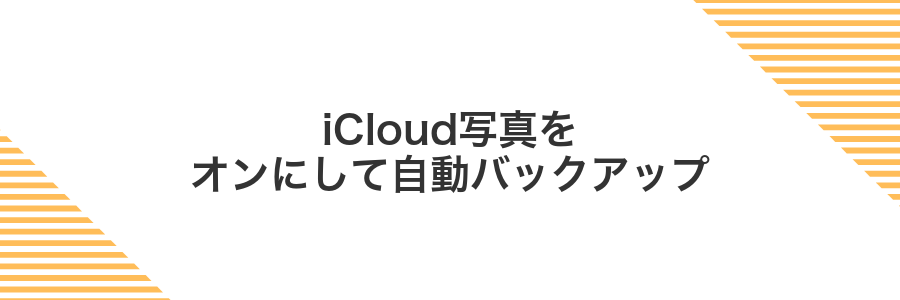
iCloud写真をオンにすると、Wi-Fi接続時に自動でバックアップが進みます。カメラロールに追加した瞬間からクラウドに保存されるので、撮り逃した思い出が消えてしまう心配がありません。
- ほぼ容量無制限で写真を保存できる
- どの端末からも確認&ダウンロードができる
- スマホ紛失・故障でも大切な写真を守ってくれる
設定Appで“写真”を開きiCloud写真をオン
ホーム画面で歯車アイコンのAppをタップして設定を起動します。
リストを下にスクロールして写真をタップします。
画面上部の
iCloudストレージがいっぱいだと同期が止まるので、残容量を確かめておきましょう。
Wi-Fi環境でバックアップ状況をチェック
まずお使いのiPhoneが安定したWi-Fiに接続されているか確かめましょう。設定アプリを開いて画面上部のユーザー名をタップし、iCloud→iCloudバックアップと進むと「最後のバックアップ日時」が表示されます。この日付が今日や最近であれば問題ありません。もし数日更新がないようなら、すぐ下の「今すぐバックアップを作成」をタップして手動で実行しておくと安心です。
大容量の写真データはアップロードに時間がかかるので、充電器につないで夜間のうちにバックアップを行うと途中で中断されにくいというプログラマーならではのコツも覚えておくと便利です。
よくある質問

- PCなしでもiPhoneの写真を他の端末に移せますか?
-
はい、iCloud写真やAirDropを使えばPCがなくてもスマホ同士やタブレットに写真を送れます。iCloud写真は自動同期なので設定さえしておけば裏でアルバムが揃いますし、AirDropはオフラインでも高速に送れるのでプログラマー業の合間にパパッと共有したいときにも便利です。
- たくさんの写真をまとめて素早くダウンロードするコツは?
-
写真アプリの「選択」から最初の写真をタップし、指をスライドすると一気に複数選択できます。プログラマー的にはここで誤タップを減らすためにズーム操作を活用すると選択が安定します。その後「共有」→「ファイルに保存」を押せばまとめてダウンロード完了です。
- RAWやLive Photosも漏れなく保存できますか?
-
はい。ファイルに保存するときにフォーマットが選べますが、RAWやLive Photosはオリジナルのまま扱われます。容量が増えるのでWi-Fi下でのダウンロードがおすすめです。またプログラムで扱う場合はHEIC形式の分解ライブラリがあるので、必要に合わせてExif情報や動く写真のフレームを自動で取り出せます。
保存したはずの写真が見当たらないときは?
保存操作をしたのに写真が見えないときは、実はOS側の同期タイミングや保存先の違いなど、いくつかのケースが考えられます。
- 同期タイミングのずれ:写真アプリがバックグラウンドで同期中で反映が遅れることがある
- 保存先の違い:ファイルアプリに保存すると写真アプリには表示されない構造になっている
- iCloud設定の影響:iCloudフォトライブラリの設定でダウンロード済みと最適化ストレージで扱いが変わる
これらのポイントを押さえておくと、迷わずに保存先を探し出せます。
モバイル通信だけで大容量をダウンロードしても平気?
外出先で急いで写真を受け取りたいとき、モバイル通信だけでダウンロードできるのは確かに便利です。
でも大容量をいっきに落とすと契約しているギガをガンガン消費してしまい、速度制限がかかるリスクが高まります。業務で大量の画像を扱うプログラマーの経験から言うと、移動中にサクッと数十枚ならOKですが、数百メガを超える一括ダウンロードはWi-Fiを利用したほうが安心です。
もしモバイル通信で落とす必要があるときは、〈設定〉→〈モバイル通信〉でアプリごとのデータ使用量を確認したうえで、低速モードを有効にしておくのがおすすめです。これで知らず知らずのうちにギガを使い果たす心配が少なくなります。
Safariのダウンロードマークが消えてしまったのはなぜ?
Safariのダウンロードマークは、ダウンロード中またはダウンロード履歴が残っているときにだけ表示される仕組みになっています。
設定アプリ>Safari>ダウンロードを開くと、「アイテムを削除」のタイミングが選べます。デフォルトでは1日後やSafari終了時に履歴が消えるので、条件を満たすとリストが空になりマークも自動で消えます。
マークを消したくないときは「手動」を選ぶと、履歴をクリアしないかぎり表示されたままにできます。
WindowsPCへ写真がうまくコピーできないときの対処は?
WindowsPCにiPhoneをつないでも写真が表示されない、途中で読み込みが止まることがあります。ケーブルの接触不良やiPhoneがロックされたままでアクセスできないといったトラブルが多いです。
まずロック解除してから接続、次に「このコンピュータを信頼」を許可しているかを確認しましょう。そのあとにデバイスドライバーの再インストールを試すと、Windows側の認識問題をサクッと解消できます。それでもうまくいかない場合はiCloud for Windowsでの同期を活用すると安定して写真を取り込めます。
iCloud写真をオフにすると画像は消える?
大切な写真がいきなり消えないかドキドキしますよね。実はオフにしても、すぐに消えるわけではありません。ただし設定次第で注意が必要です。
「最適化されたストレージ」を使っていると、iPhoneには軽量化されたサムネイルだけが残っていることがあります。ここでiCloud写真をオフにすると、このサムネイルも削除されてしまうので、先にオリジナルをダウンロードに切り替えておきましょう。
さらに万一に備えてパソコンや外付けHDDへバックアップを取っておくと安心です。こうしておけば、iCloudを切っても大事な写真をしっかり守れます。
まとめ

USBケーブルでパソコンとつないでFinderや写真アプリから取り込む方法、iCloud写真を使って自動同期する方法、AirDropで近くのApple端末へさっと送る方法をご紹介しました。
迷いそうなポイントは手順ごとにまとめているので、手順紹介ブロックを見ながら進めればスムーズに保存できます。
どの方法も最新のiOSとmacOSで確認しているので安心です。ぜひ自分に合った方法で、大切な写真をスイスイ保存してみてくださいね。
